Como compartilhar fotos entre iPhones sem precisar de internet
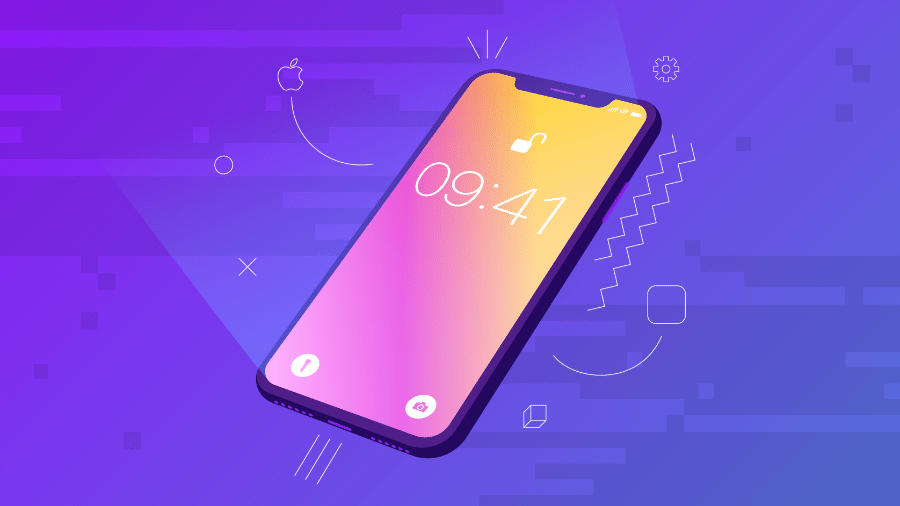
Os iPhones têm uma das melhores câmeras presentes nos smartphones no mercado. Seria uma pena se a qualidade das fotos e vídeos diminuíssem, não? Mas é o que acontece quando você compartilha algum arquivo de imagem por WhatsApp, que comprime o arquivo para facilitar a transferência.
Calma, existe um jeito prático de enviar a imagem com a qualidade original, mas só de iPhone para iPhone (ou iPad). O caminho é usar o AirDrop, recurso que permite mandar e receber arquivos sem precisar de internet, mas para pessoas fisicamente próximas a você.
Confira como usá-lo:
- Com "Fotos" aberto, selecione as fotos desejadas.
- Toque no ícone de compartilhamento no canto inferior esquerdo.
- Aguarde alguns instantes para que o iPhone encontre as pessoas próximas que estão com o AirDrop ativado.
- Toque na pessoa desejada.

Vale lembrar que para que os arquivos sejam enviados, o destinatário deverá aceitar o compartilhamento. Caso recuse, os arquivos não serão mandados.
Para ativar o recurso:
- Acesse "Ajustes".
- Entre em "Geral".
- Toque em "AirDrop".
Selecione entre as opções:
- "Recepção Inativa" - desativado.
- "Apenas contatos" - somente seus contatos
- "Todos" - todos usuários de Apple

SIGA TILT NAS REDES SOCIAIS
- Twitter: https://twitter.com/tilt_uol
- Instagram: https://www.instagram.com/tilt_uol/
- WhatsApp: https://uol.page.link/V1gDd
- Grupo no Facebook Deu Tilt: http://bit.ly/FacebookTilt














ID: {{comments.info.id}}
URL: {{comments.info.url}}
Ocorreu um erro ao carregar os comentários.
Por favor, tente novamente mais tarde.
{{comments.total}} Comentário
{{comments.total}} Comentários
Seja o primeiro a comentar
Essa discussão está encerrada
Não é possivel enviar novos comentários.
Essa área é exclusiva para você, assinante, ler e comentar.
Só assinantes do UOL podem comentar
Ainda não é assinante? Assine já.
Se você já é assinante do UOL, faça seu login.
O autor da mensagem, e não o UOL, é o responsável pelo comentário. Reserve um tempo para ler as Regras de Uso para comentários.